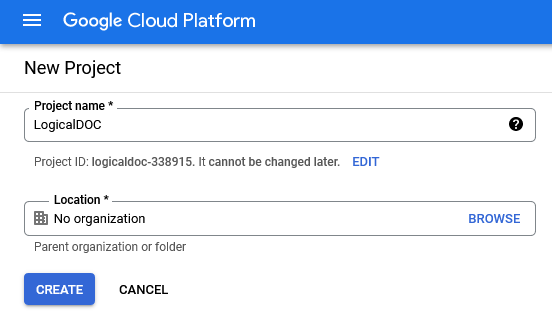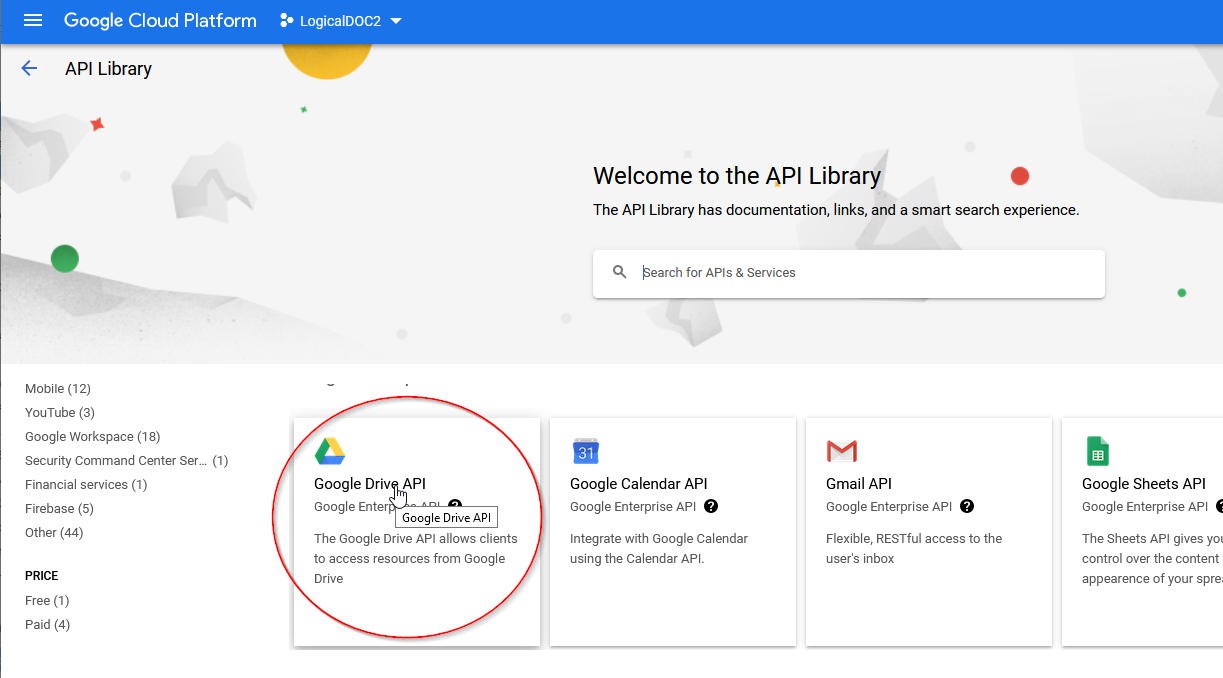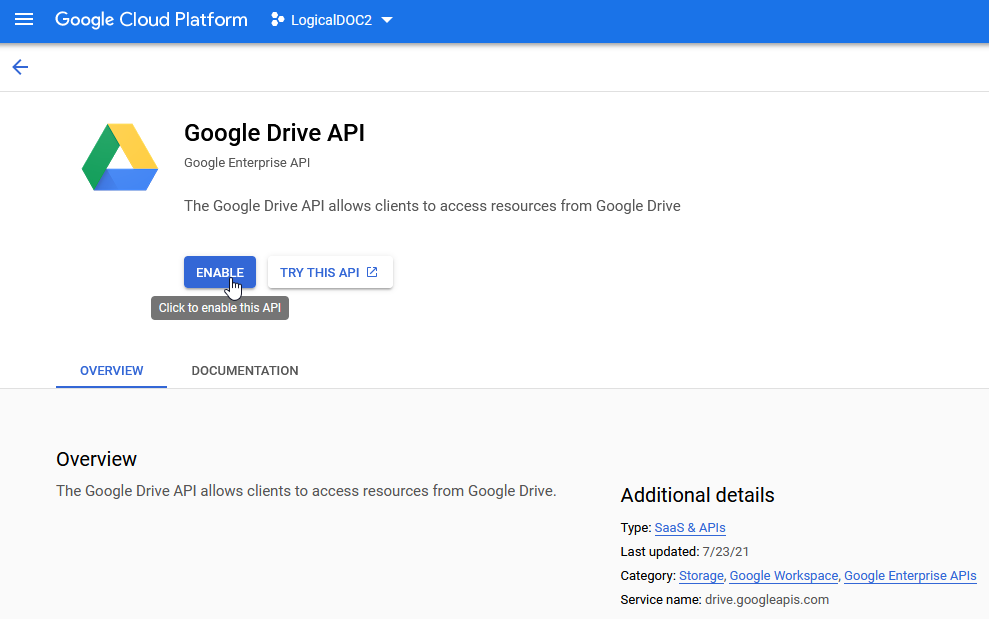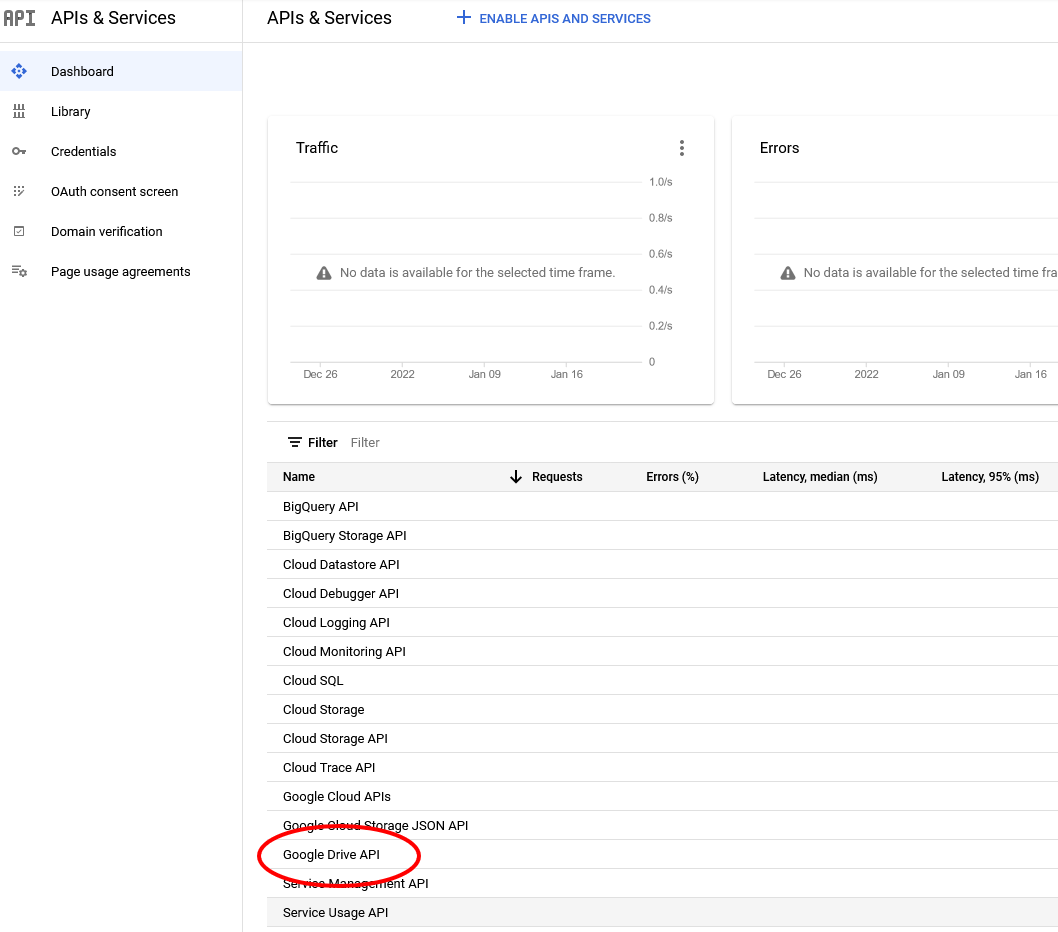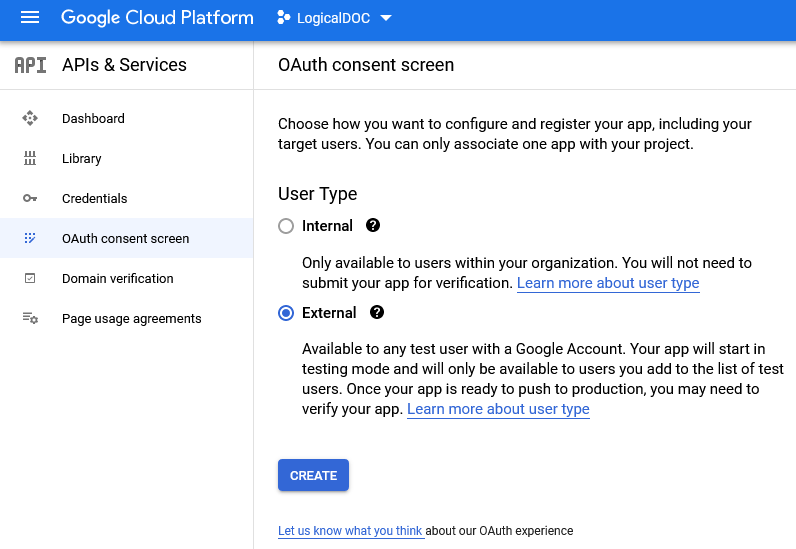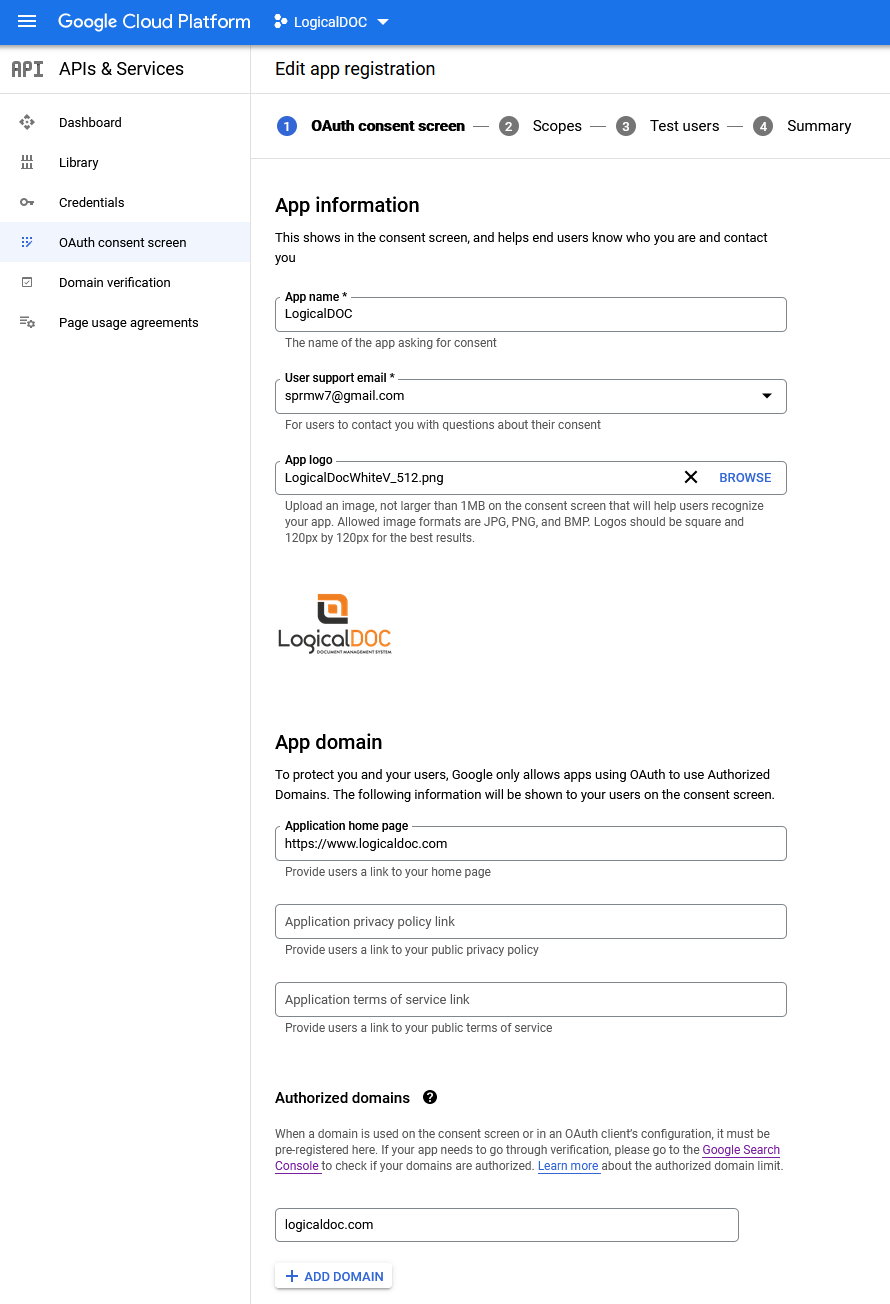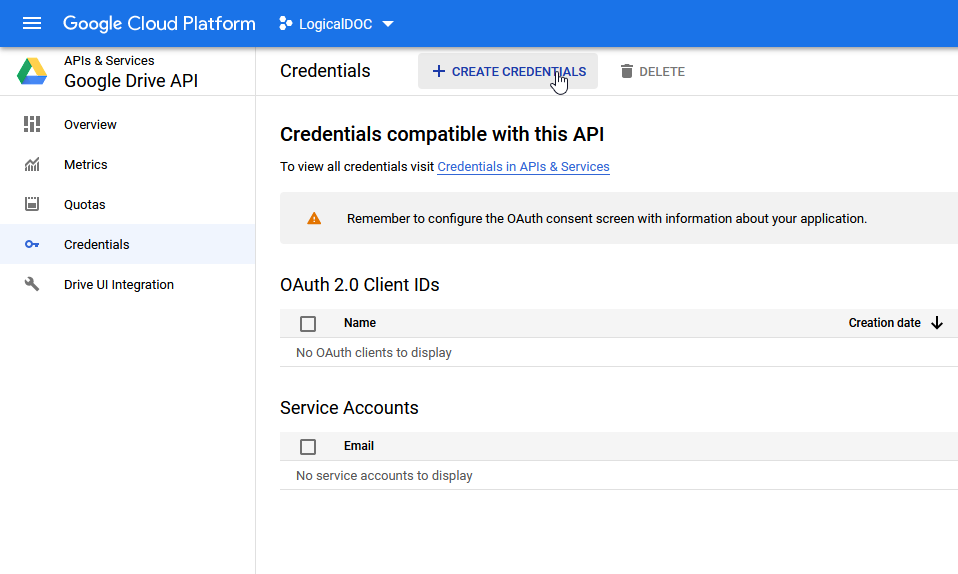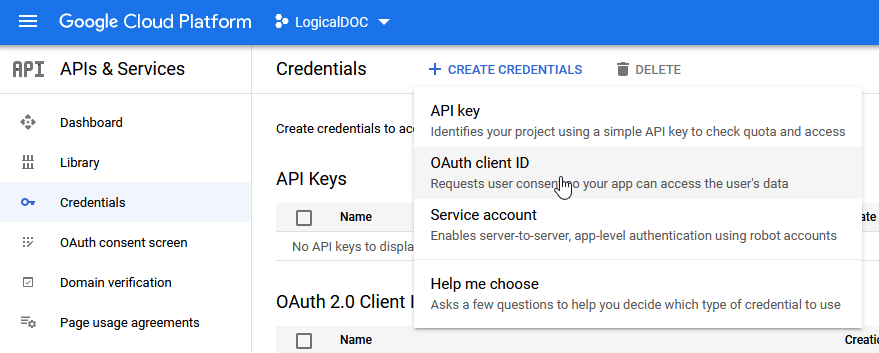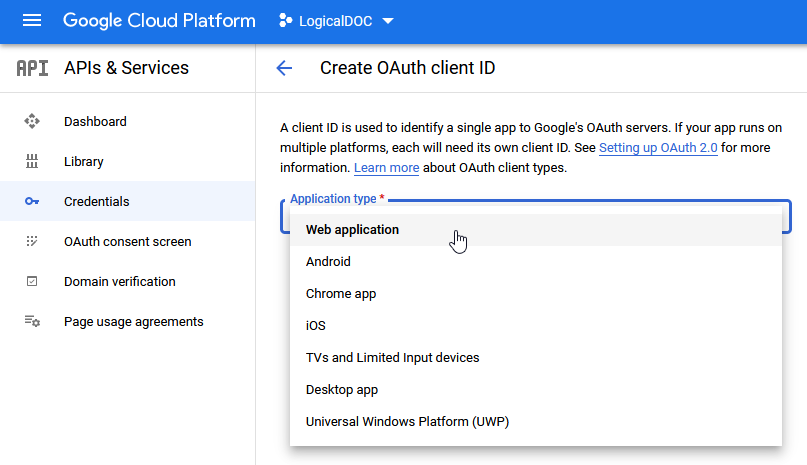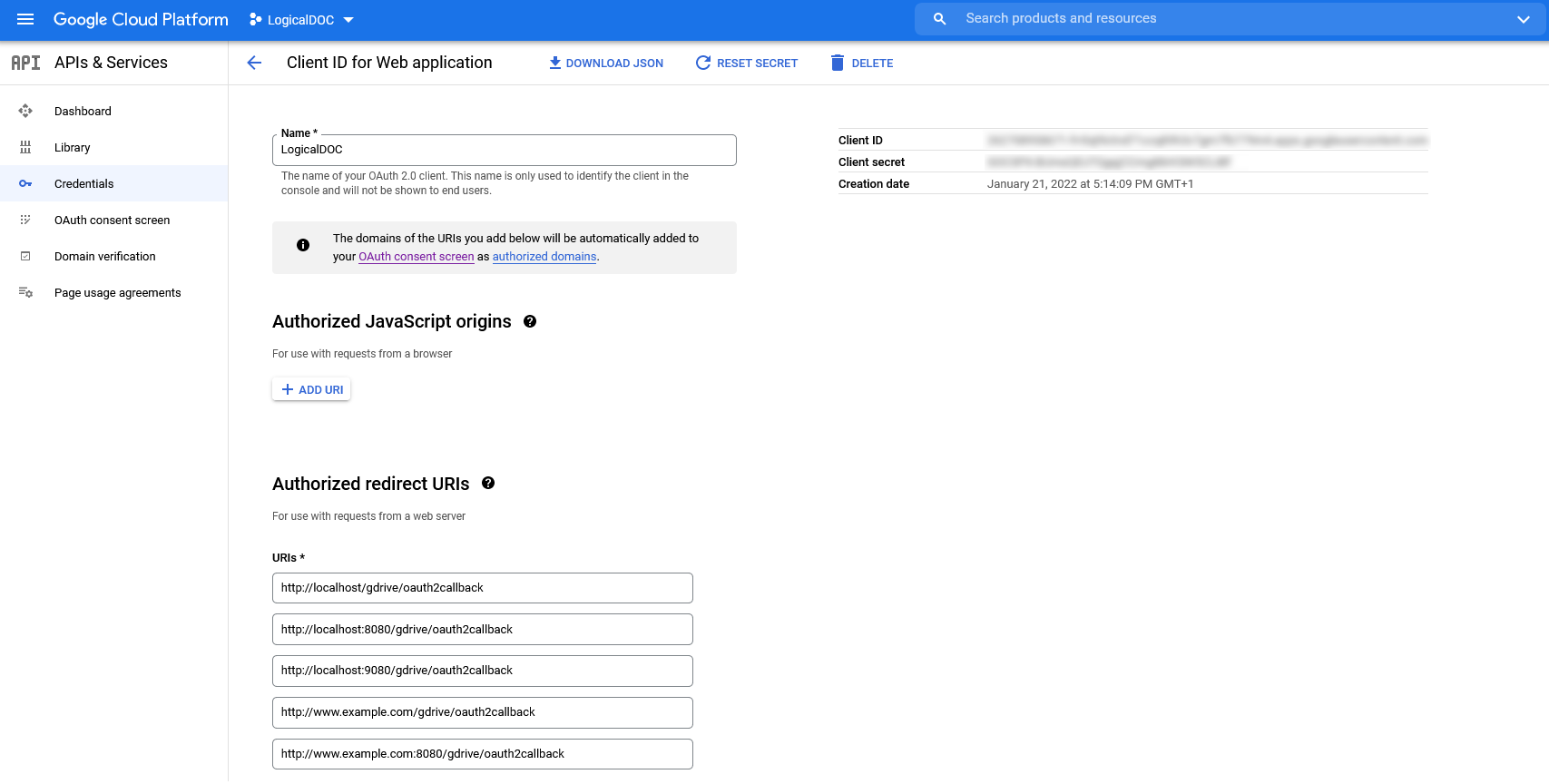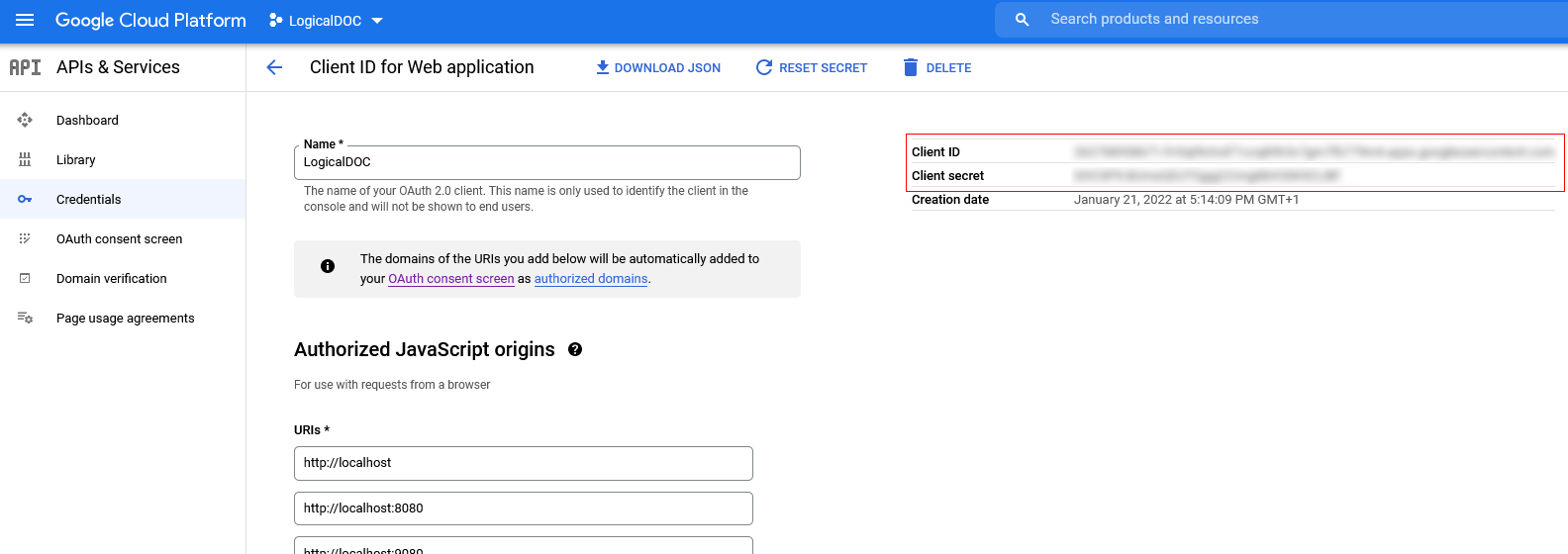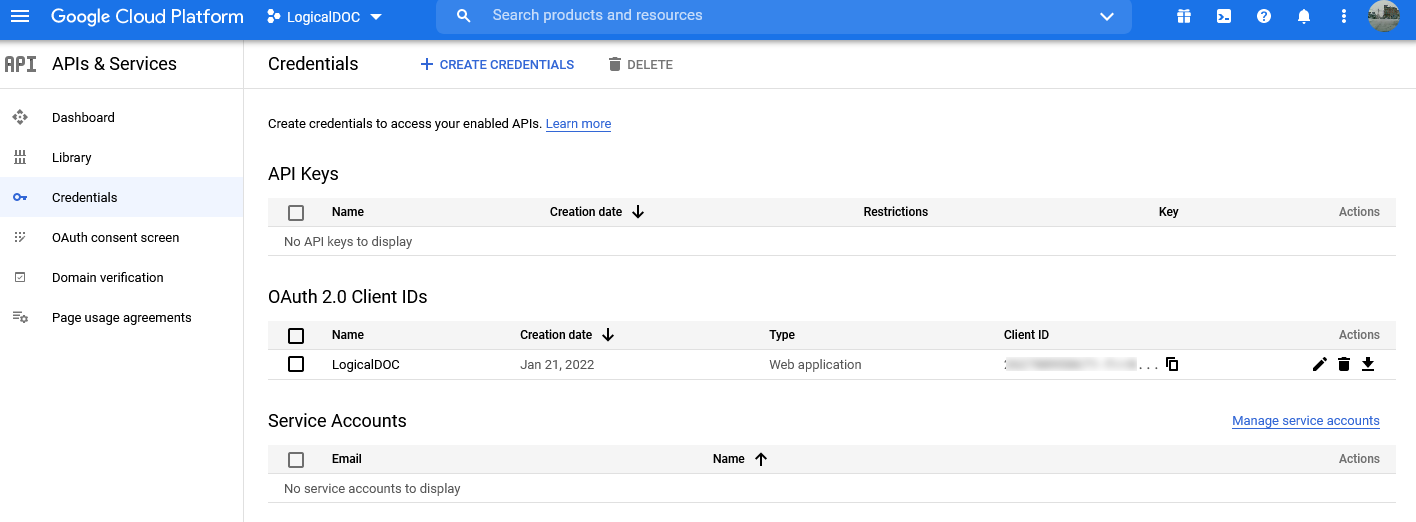1
Visite la consola API de Google y cree un nuevo proyecto
Para permitir que LogicalDOC acceda a su cuenta de Google Drive, ingrese a su Google API Console y luego cree un nuevo proyecto llamado LogicalDOC.
2
Habilitar la Google Drive API
Asegúrese de habilitar el API de Google Drive haciendo clic en ENABLE APIS AND SERVICES y eligiendo el servicio correcto
Luego habilítalo.
Para que se convierta en un servicio activo:
3
Configurar la pantalla de consentimiento
Tiene quie entrar en el OAuth consent screen en este punto.
También puede personalizar su pantalla de consentimiento:
4
Configurar las credenciales de acceso a la API (OAuth)
Abra el menú Credentials y luego haga clic en CREATE CREDENTIALS
Aquí elija el OAuth client ID:
Y optar por Web appliction:
En Authorized redirect URI, coloque el URL de su LogicalDOC seguido del sufijo /gdrive/oauth2callback, puede colocar varias URL aquí si llega a LogicalDOC de diferentes maneras.
No es necesario poner nada en Authorized JavaScript origins.
Luego se le mostrará su client ID y secret.
5
Regrese a LogicalDOC e ingrese las credenciales
Abra el menú Herramientas > Google Drive > Autorizar y pegue su client ID y secret.
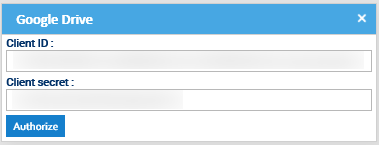
Luego presione Autorizar y listo.